Windows 7 Disetop, Begini Cara "Upgrade" Windows 10 secara Gratis

- Hari ini, Selasa (14/1/2020), Microsoft resmi menghentikan dukungan sistem operasi (OS) Windows 7.
Sistem operasi yang dirilis sejak 2009 itu sebenarnya masih bisa digunakan. Namun, perusahaan rintisan Bill Gates itu tak lagi memberikan update, misalnya seperti pembaruan keamanan, peningkatan OS, dan sebagainya.
Nah, bagi Anda yang masih memiliki komputer atau laptop dengan OS demikian namun ingin tetap mendapatkan pembaruan, Anda bisa meng-upgrade Windows 7 atau 8 Anda ke Windows 10 secara cuma-cuma alias gratis.
Baca juga: Ingin Upgrade dari Windows 7 ke Windows 10? Cek Syarat Minimumnya di Sini
Cara update Windows lawas ke Windows 10 pun terbilang cukup mudah. Pengguna hanya butuh koneksi internet yang stabil dan yang paling penting kode lisensi Genuine dari OS Windows sebelumnya.
Jika sudah memastikan kedua hal tadi, kunjungi tautan berikut ini dan klik tombol "Download Tool now" untuk mengunduh software guna meng-upgrade OS Windows.
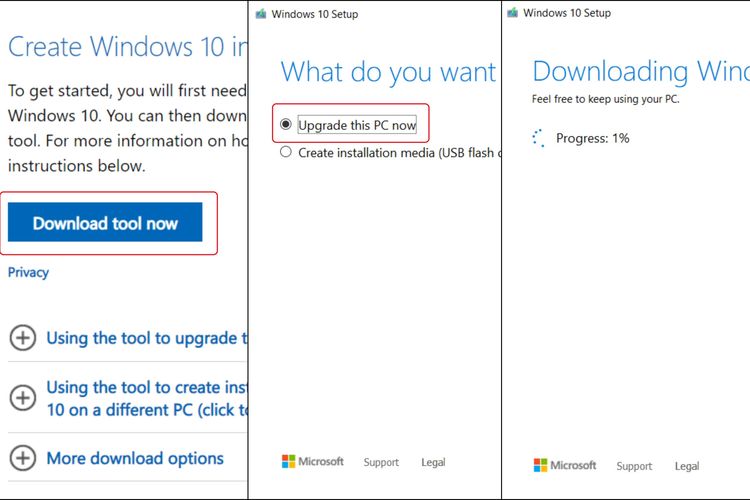 /Bill Clinten Langkah meng-upgrade Windows 7 ke Windows 10 secara gratis.
/Bill Clinten Langkah meng-upgrade Windows 7 ke Windows 10 secara gratis.Setelah selesai diunduh, buka aplikasi tersebut dan klik tombol "Accept" untuk menyetujui penggunaan pemakaian OS, lalu klik pilihan "Upgrade this PC now", dan klik tombol "Next".
Pada tampilan selanjutnya, pilih "Keep personal files and apps" untuk memastikan file yang tersimpan di komputer tidak hilang ketika proses upgrade berlangsung. Kemudian, klik "Install".
Selanjutnya, aplikasi ini bakal mengunduh beragam file yang diperlukan untuk kepentingan upgrade. Durasi proses ini tergantung dengan kecepatan internet masing-masing pengguna.
Baca juga: Windows 7 Disetop Besok, Ini yang Harus Pengguna Lakukan
Nah, ketika proses download selesai, software tersebut kemudian akan memasang Windows 10 di komputer Anda secara otomatis. Dalam proses ini, komputer Anda bakal restart beberapa kali, jadi jangan khawatir.
Ketika proses pengunduhan dan pemasangan OS selesai, pengguna bakal disodorkan dengan tampilan Windows 10.
Langkah terakhir, Anda perlu mengaktivasi Windows 10 Anda agar tidak dianggap ilegal oleh Microsoft.
Untuk mengaktifkannya, pengguna bisa pergi ke menu "Settings" > "Windows Update" > "Activation" yang bisa ditemukan di menu "Start". Di tampilan "Activation", masukkan kode lisensi OS Windows yang digunakan sebelumnya.
Terkini Lainnya
- Cara Mengaktifkan Kembali M-Banking BCA Terblokir tanpa Harus ke Bank
- 7 Game PS5 Menarik di Sony State of Play 2025, Ada Game Mirip GTA V
- Samsung Pinjamkan 160 Unit Galaxy S25 Series di Acara Galaxy Festival 2025
- 15 Masalah yang Sering Ditemui Pengguna HP Android
- Samsung Gelar Galaxy Festival 2025, Unjuk Kebolehan Galaxy S25 Series lewat Konser dan Pameran
- Apa Beda Login dan Sign Up di Media Sosial? Ini Penjelasannya
- Kenapa Kursor Laptop Tidak Bergerak? Begini Penyebab dan Cara Mengatasinya
- Oppo A3i Plus Resmi, HP Rp 3 Jutaan dengan RAM 12 GB
- 2 Cara Melihat Password WiFi di MacBook dengan Mudah dan Praktis
- Xiaomi Umumkan Tanggal Rilis HP Baru, Flagship Xiaomi 15 Ultra?
- Wajib Dipakai, Fitur AI di Samsung Galaxy S25 Ultra Bikin Foto Konser Makin Bersih
- Ramai Konser Hari Ini, Begini Setting Samsung S24 dan S25 Ultra buat Rekam Linkin Park, Dewa 19, NCT 127
- WhatsApp Sebar Fitur Tema Chat, Indonesia Sudah Kebagian
- Ini Mesin "Telepati" Buatan Meta, Bisa Terjemahkan Isi Pikiran Jadi Teks
- Begini Efek Keseringan Pakai AI pada Kemampuan Berpikir Manusia